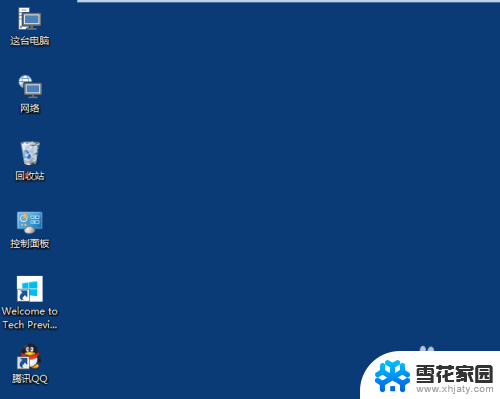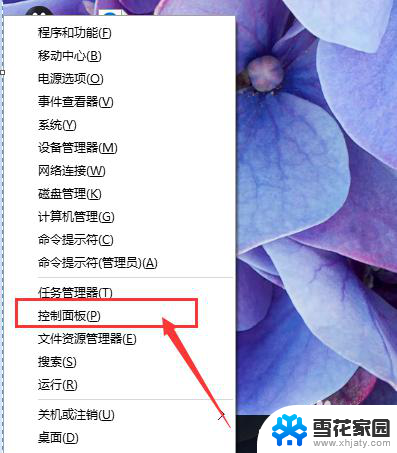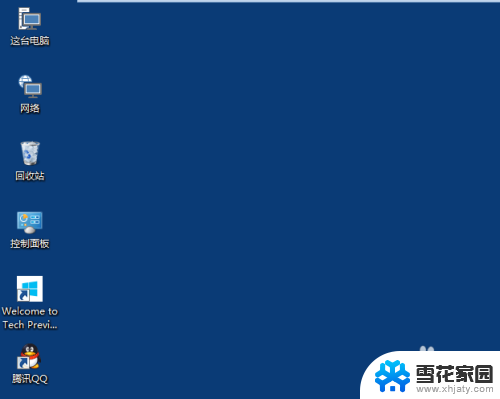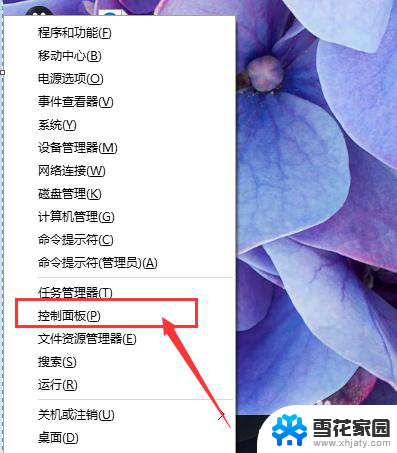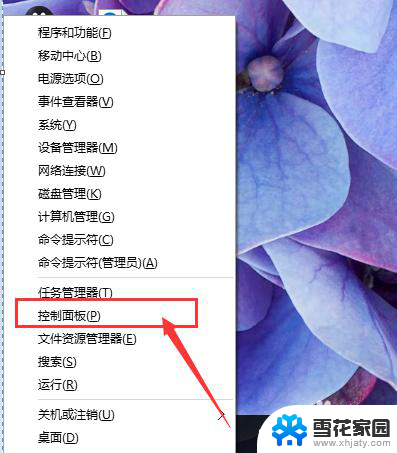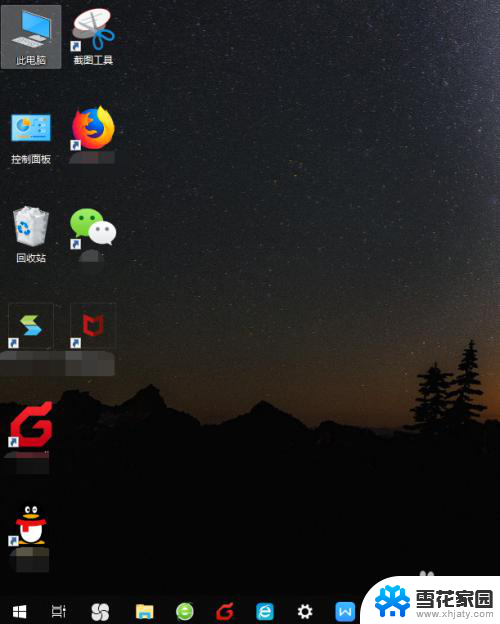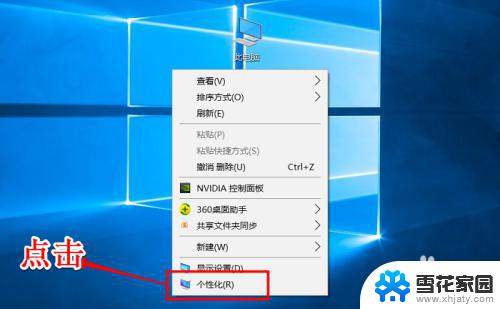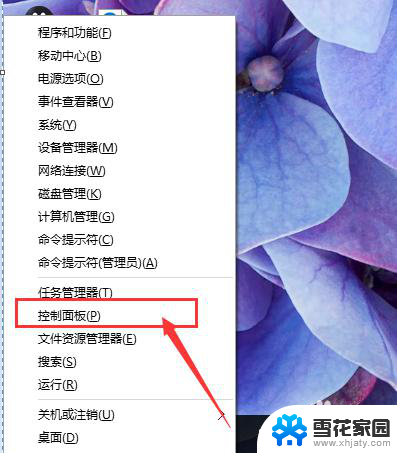调桌面图标大小 Win10桌面图标大小调整步骤
更新时间:2024-01-11 13:59:20作者:jiang
Win10系统是目前广泛使用的操作系统之一,其桌面图标大小调整功能非常实用,在日常使用中我们可能会遇到桌面图标过大或过小的问题,影响了我们的使用体验。而幸运的是,Win10系统提供了简便的方法来调整桌面图标的大小。接下来我将为大家介绍一下Win10系统中调整桌面图标大小的详细步骤。无论是想要放大图标以便更清楚地辨认,还是想要缩小图标以节省桌面空间,这些调整步骤都能帮助我们实现自己的需求。让我们一起来学习如何进行这些调整吧!
具体步骤:
1.打开电脑进入Win10系统的时候,发现桌面图标变小了,如下图所示。
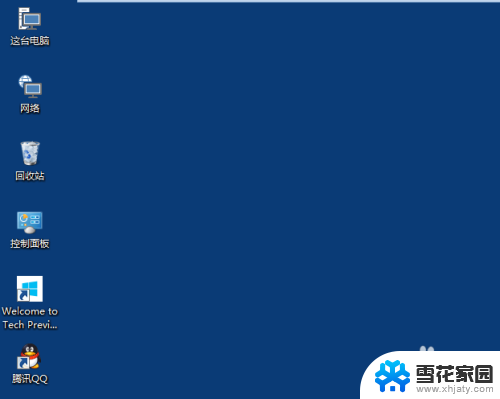
2.在Win10系统桌面空白处右键,将鼠标移动到查看上面。在选择大图标,选择后,桌面图标就会变得很大,如下图所示。
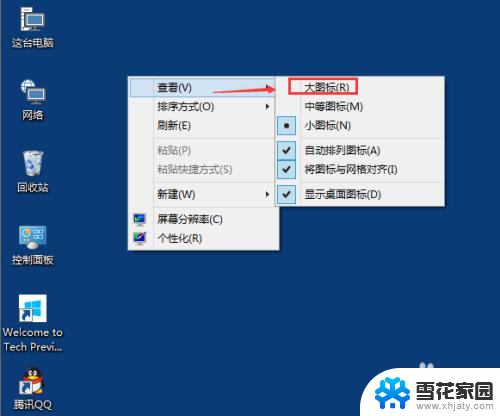
3.选择大图标后,整个Win10系统的桌面图标都变大了。如下图所示。
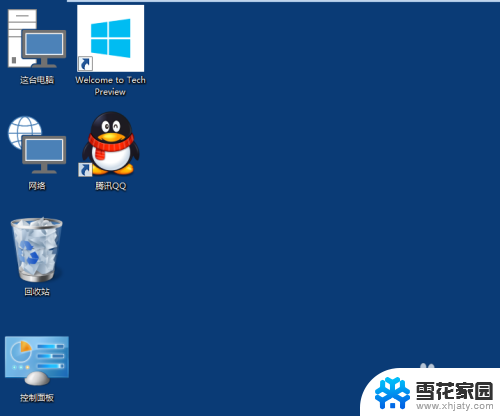
以上是调整桌面图标大小的全部内容,如果遇到相同问题的用户,可以参考本文中介绍的步骤来修复,希望对大家有所帮助。